Configurar una dirección de correo en Microsoft Outlook para Mac 2011
¿Necesitas ayuda para configurar una cuenta de correo en Outlook para Mac 2011? En este tutorial te indicamos cómo configurar una dirección de correo usando el protocolo Imap, con opciones de configuración de servidor de correo estándar o SSL, si deseas que tus mensajes sean enviados y recibidos de forma segura.
Autor:
Emilio C.S.
Publicado el
(actualizado el )
Configuración de cuenta Imap estándar
Si eres cliente de Aemilius.net quizás ya sepas que el nombre del servidor de correo entrante y saliente es la composición del prefijo "mail" y tu nombre de dominio, por ejemplo mail.tunombrededominio.com. Si deseas que la transmisión de tus mensajes se realice de forma segura pasa al siguiente punto 6 de la sección Configuración de cuenta Imap con SSL activado.
Accede al menú superior Herramientas de Microsoft Outlook y selecciona Cuentas…
En la nueva ventana selecciona Cuenta de correo electrónico
- En la ventana desplegada, introduce los datos de la dirección de correo que deseas configurar:
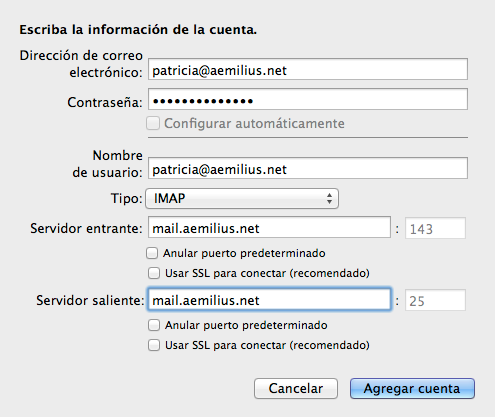
Deja desmarcadas las opciones Anular puerto predeterminado y Usar SSL para conectar y haz clic en Agregar cuenta para continuar.
- En la nueva ventana tendrás que revisar algunos campos como Descripción de la cuenta y Nombre completo.

A continuación haz clic sobre el botón Más opciones… para configurar el servidor saliente autenticado.
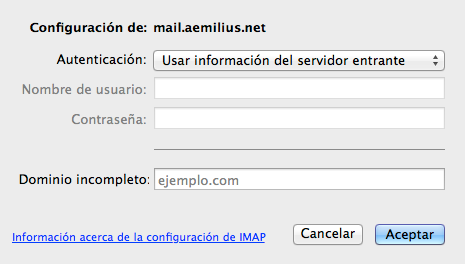
En Autenticación selecciona Usar información del servidor entrante. Para finalizar pulsa Aceptar y cierra la ventana Cuentas.
Configuración de cuenta Imap con SSL activado
-
Si deseas que la transmisión de tus mensajes se realice de forma segura tendrás que averiguar el nombre del servidor de correo seguro exclusivo de tu dominio, haz clic aquí para averiguarlo ¿Cuál es la dirección del servidor de correo seguro de mi dirección de correo?
-
En la ventana desplegada, introduce los datos de la dirección de correo que deseas configurar:
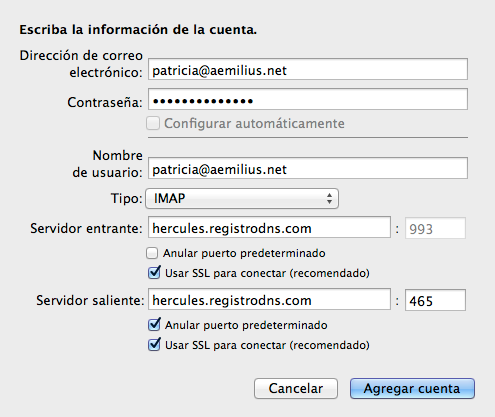
En Servidor entrante deja desmarcada las opción Anular puerto predeterminado (el puerto 993 es correcto) y selecciona Usar SSL para conectar.
En Servidor saliente marca la opción Anular puerto predeterminado e introduce el puerto 465. Selecciona también Usar SSL para conectar.
Haz clic en Agregar cuenta para continuar.
-
En la nueva ventana tendrás que revisar algunos campos como Descripción de la cuenta y Nombre completo.
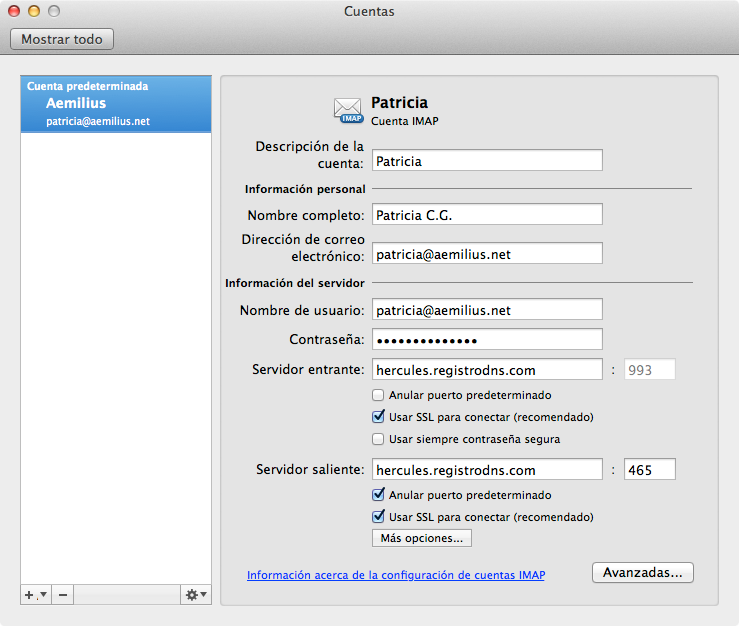
A continuación haz clic sobre el botón Más opciones… para configurar el servidor saliente autenticado.
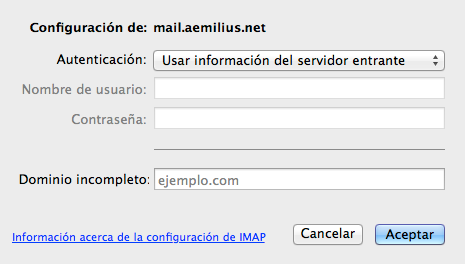
En Autenticación selecciona Usar información del servidor entrante. Para finalizar pulsa Aceptar y cierra la ventana Cuentas.